Как синхронизировать iPhone с компьютером через iTunes
Необходимость использовать iTunes и выполнять синхронизацию часто пугает не опытных пользователей, особенно если раньше они успели попользоваться телефонами на базе операционной системы Android. В данной инструкции мы расскажем, что такое синхронизация iPhone с компьютером, как она выполняется и почему она может не работать.
С точки зрения работы с файлами iPhone, а также другие мобильные устройства от Apple, сильно отличается от Android смартфонов. Здесь для загрузки музыки, фильмов, фотографий и других медиа-файлов необходимо выполнять синхронизацию iPhone с компьютером через программу iTunes.
Например, для того чтобы скинуть на устройство музыкальную композицию ее нужно сначала добавить в медиатеку iTunes и потом синхронизировать ее с устройством. Это совершенно не похоже на опыт работы с Android, из-за чего многие пользователи, которые впервые приобрели гаджет от Apple, сильно негодуют.
Но, на практике не все так страшно, синхронизация iPhone с компьютером через iTunes позволяет скинуть на него практически любые файлы. Основное ограничение – поддержка форматов. Для того чтобы скинуть файл его формат должен поддерживаться устройством. Но, даже эту проблему можно обойти установкой сторонних приложений.
Важно понимать, что синхронизация iPhone это односторонний процесс. Данные копируются только из медиатеки iTunes на iPhone, обратный перенос файлов не предусмотрен. При этом если удалить файлы в медиатеке и выполнить синхронизацию, то они будут удалены и на устройстве.
Что можно синхронизировать при помощи iTunes
- Альбомы, песни, плейлисты, фильмы, телешоу, подкасты и аудиокниги.
- Фотографии и видеозаписи.
- Контакты и календари.
Функции iTunes могут отличаться в зависимости от страны или региона.
Как синхронизировать музыку на айфон через айтюнс
По умолчанию iTunes синхронизирует всю пользовательскую информацию. Если вы не хотите делать резервную копию календаря, заметок и других данных, то нежелательные параметры можно просто отменить. Чтобы синхронизировать только музыку, выполните следующие действия:
- Запустите программу и подсоедините iPhone к PC Windows или macOS.
- Дождитесь появления на главной странице миниатюры айфона и нажмите на нее.
- Рядом со вкладкой «Обзор» найдите и выберите раздел «Медиатека».
- Справа отобразятся доступные параметры. Отметьте пункт «Синхронизировать всю медиатеку».
- Если вы хотите скопировать только определенные треки, то отметьте пункт «Выбрать плейлисты, исполнителей и альбомы». После этого отметьте нужные композиции.
Как только выберите треки из медиатеки, нажмите на кнопку «Синхронизировать» в нижней части программы. Дождитесь окончания операции и отсоедините устройство от компьютера. Аналогичными действиями вы можете синхронизировать и другие файлы.
Как синхронизировать iPhone с iTunes
Шаг 1. Запустите iTunes на своем компьютере, если же программа еще не установлена, то последнюю версию мультимедийного комбайна Apple вы можете скачать по этой ссылке
Шаг 2. Подключите ваш iPhone к компьютеру при помощи USB-кабеля
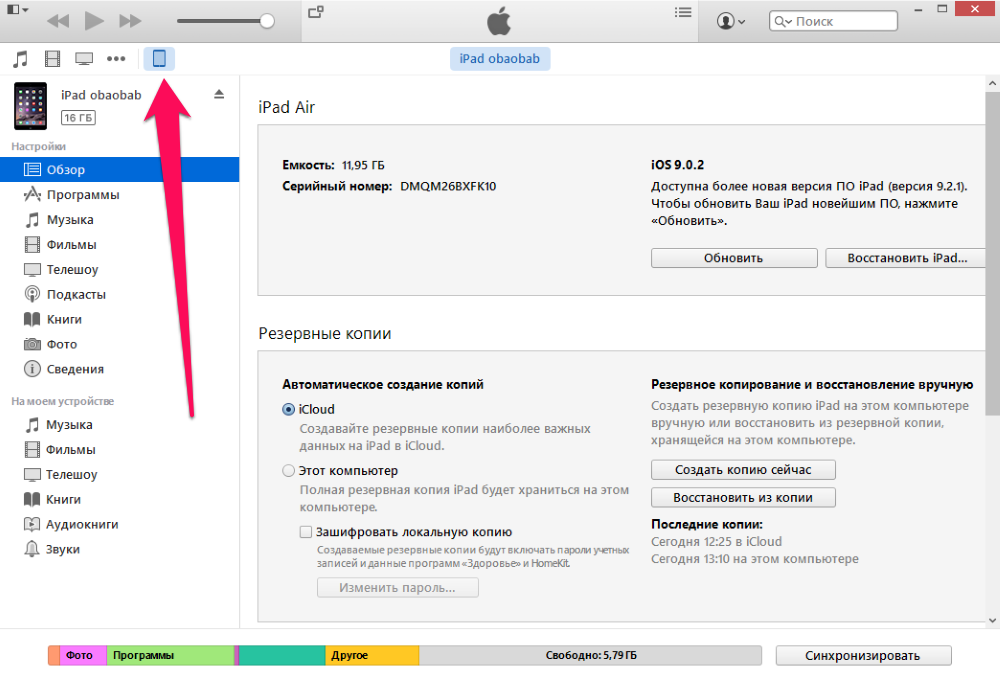
Шаг 3. Дождитесь обнаружения программой iTunes вашего устройства
Синхронизировав iPhone или iPad с iTunes вы получаете огромное количество возможностей. Вы можете загружать музыку, фильмы, подкасты, изображения и другие поддерживаемые типы файлов на свое мобильное устройство для последующей работы с ними. Кроме этого, прямо из iTunes вы можете покупать музыку, фильмы, приложения и игры и тут же синхронизировать их со своим гаджетом.
Часть 1. Как синхронизировать iPhone с iTunes через USB
Подключите ваш iPhone, iPad или iPod touch к Mac или ПК через USB. Запустите последнюю версию iTunes. Если все пойдет правильно, значок устройства отобразится в верхнем левом углу iTunes.
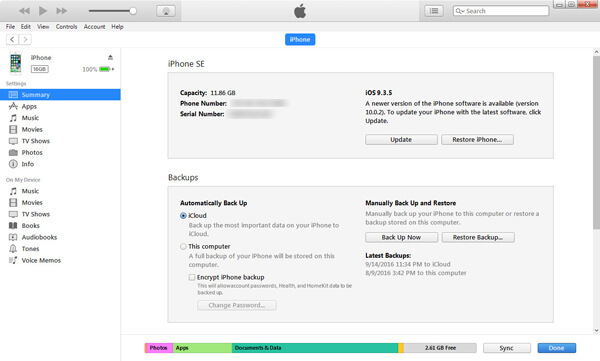
Нажмите на эту иконку. Вы можете просмотреть различную подробную информацию о iPhone, включая ее модель, серийный номер, номер версии iOS и т. Д., А также типы данных, которые можно синхронизировать с iTunes. Они соответствуют доступному контенту на вашем Mac или ПК.
Нажмите на доступную опцию — Музыка, Кино, Приложения, ТВ шоу, Фотои т. д. Установите флажок и синхронизируйте содержимое данных. Если флажок уже отмечен, синхронизация включена; если нет, отметьте его, чтобы синхронизировать iPhone с iTunes.
Ноты: iTunes может предупредить вас о том, что ваш iPhone уже синхронизирован с другой библиотекой iTunes, что помешает нормальной синхронизации.
Повторите на другом iPhone данные для синхронизации с iTunes. щелчок Применить внизу, когда вы закончите, затем нажмите Синхронизация когда процесс синхронизации не включается автоматически.
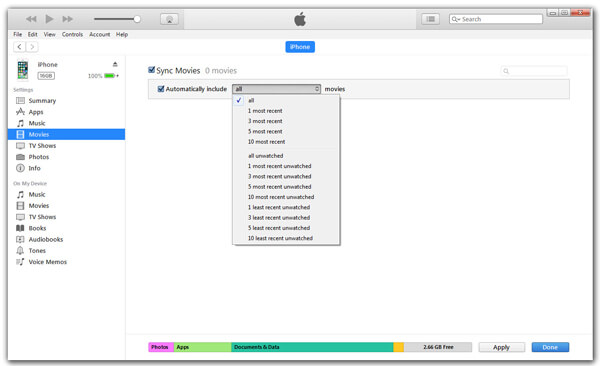
Дождитесь завершения синхронизации, затем извлеките iPhone (значок извлечения находится справа от названия вашего устройства в левом верхнем углу) и отсоедините его от Mac или ПК.
Как синхронизировать iPhone с компьютером : 4 комментария
Здравствуйте, меня интересует как отключить синхронизацию между айфоном и компьютером, между айфоном и планшетом, чтобы вообще не было автоматической синхронизации?
Здравствуйте. Для запрета синхронизации между всеми устройствами iOS, следуйте данному алгоритму: iTunes — Настройки — Устройства — отмечаем галочкой пункт меню «Запретить автоматическую синхронизацию устройств iPod, iPad, iPhone».
Подскажите, как сделать синхронизацию Айфона с компьютером, если нужно перенести очень много файлов?
Если нужно перенести большой объем данных, то воспользуйтесь способом синхронизации посредством iTunes.









